【仁王】常世同行と一期一会の違い
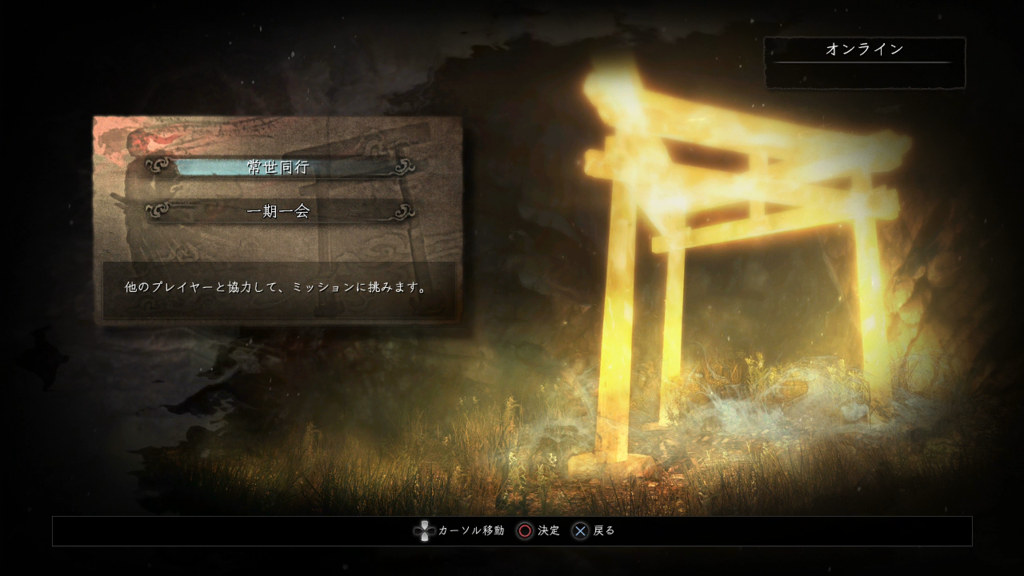
仁王にはオンライン要素として、「常世同行」と「一期一会」がありますが、はたしてどういう目的のときにどっちを使えばいいのかを説明していきます。
常世同行とは?
常世同行はお互いクリア済みのミッションを二人で協力しあって進んでいくモードです。

画面左上の青いゲージは?
これは「救援ゲージ」と呼ばれるもので、このゲージが無くなる又は2人同時に死ぬとゲームオーバーとなりミッション選択画面に戻ります。
救援ゲージの回復は社に拝むことで回復されます。
救援ゲージの下には仲間の体力が表示されます。
アムリタが0になったんだけど?
常世同行では実際に所持しているアムリタではなく、”常世同行内のアムリタ”が表示されます。常世同行で稼いだアムリタが、ミッション終了後に戦績によって増加したり減少したあと(ゲームオーバーで0.25倍)、実際に所持しているアムリタに加算されます。
なので、常世同行でゲームオーバーになったり、常世同行をひもろぎの欠片等で帰還したとしても実際に所持しているアムリタが減ることはありません。
「救援を求める」と「再起」の違いは?
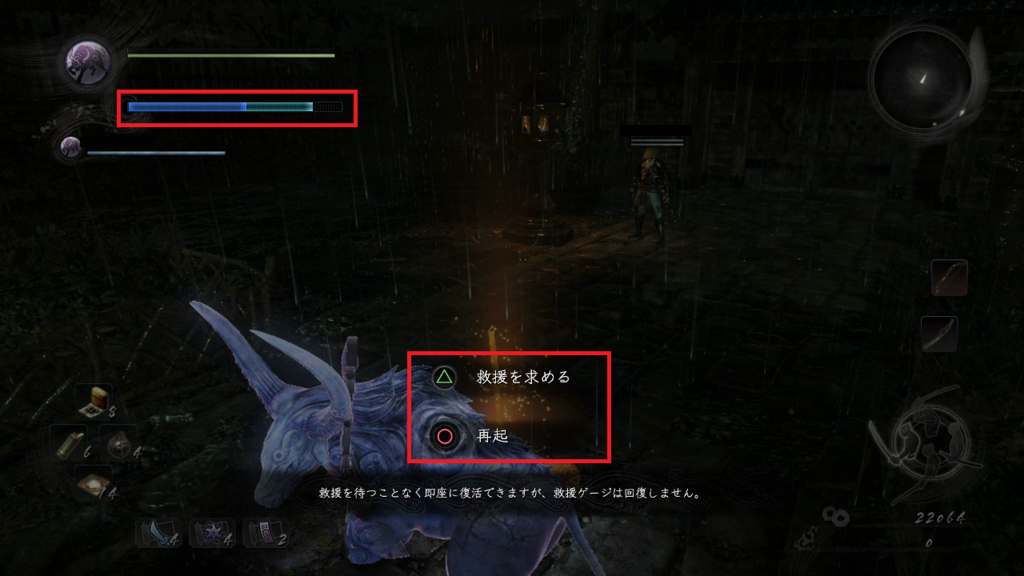
「救援を求める」を押すと相方の画面に「救援を求めています」と出てミニマップにアイコンが出ます。
「再起」を押すと救援ゲージの薄くなっている部分が消滅し、すぐに自力復帰することができます。
薄くなっている部分は時間と共に無くなっていきますが、仲間に蘇生してもらうとゲージの減少を止めることができます。常世同行では救援ゲージが命なので、
すぐに助けてもらうことが可能の場合は「救援を求める」
自分が倒れたことにより相方も死にそうになっている場合は「再起」
その瞬時の判断が必要となってきます。
一期一会とは?
一期一会とは、クリア済みの人が「まれびと招喚」によって招喚され、手伝ってあげることができるモードです。
常世同行と違うところは、ホスト(招喚した人)が死ぬとその時点でゲームオーバーになります。また、ゲームオーバーになった際にホスト側はいつもどおりアムリタを落とします。いわゆるダークソウルのシステムです。こちらはわかりやすいですね。
フレンドと協力プレイはできないの?
常世同行では、両方クリア済みのミッションのみできます。
一期一会では、片方がクリア済みであればクリア済みの人がまれびととなって協力プレイできます。
どちらもフレンドとやる際には合言葉設定を忘れずに。合言葉はゲーム内の「システム」→「オンライン設定」から設定できます。
結局どう使い分ければいいの?
アムリタ稼ぎには常世同行、未クリアの知らない人やフレンドを手伝いたいなら一期一会って感じで良さそうですね。
以上、常世同行と一期一会の違いでした!
【仁王】理容の開放の仕方

仁王には最初は開放されていないですが鍛冶屋のお得意様度をあげることによって理容を開放することができ、髪型と髭を変更することができます。
お得意様度は鍛冶屋を利用するごとに溜まっていきます。
この画面で△ボタンを押し「トメに要望を伝える」を選択すると、「理容の開放」というものがあるのでそこから開放できます。


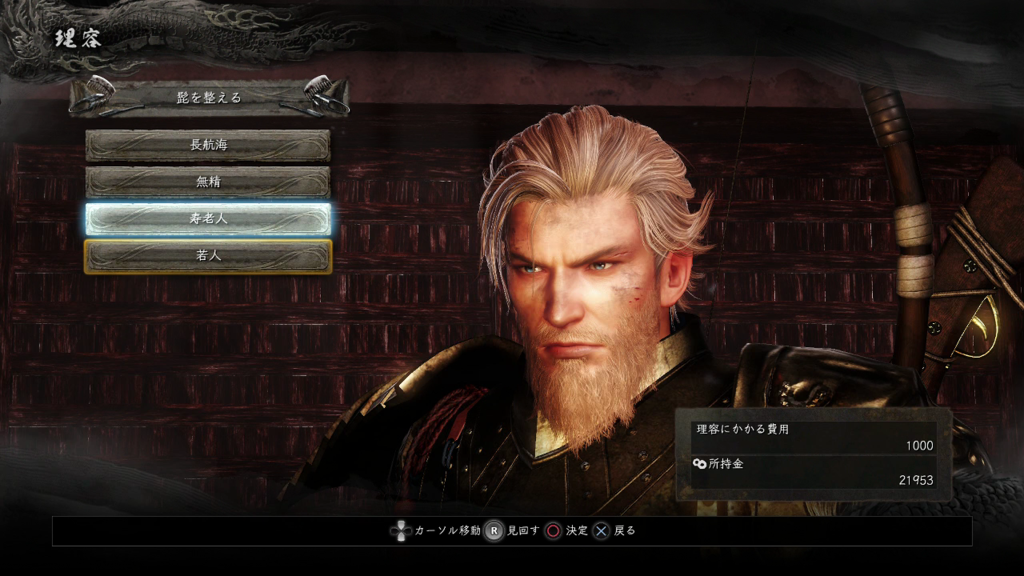
【COD:MWリマスター】敵が超見やすくなるモニター設定

CODMWRをやっているとき、どうしても暗がりにいる敵が視認しにくく撃ち負けるケースが多かったのですが、敵がかなり見やすくなる設定を見つけましたので参考にしてみてください!
ゲーム内の「明るさ設定」は変えたほうがいいの?
ゲーム内に明るさを設定できる項目がありますが、基本的にそのままで大丈夫です。
一応見比べてみました
明るさ最小

明るさ中間

明るさ最大

画像を見てもらえばわかると思いますが、ただ白いもやが入るだけで敵の姿は見にくいままです。
よって、ゲーム内の明るさ設定は中間を推薦します。
中間設定はこのくらいです
※「見えない」の部分が見えなくなるくらい

では本題のモニターの設定を書いていきましょう
モニターの設定
今回はBenQのXL2411の設定項目を使って説明していきますが、他のモニターにも同じような項目があると思うので参考にしてください。
- 画像モード :動画
- 輝度 :100(MAX)
- コントラスト :100(MAX)
- ブルーライト軽減 :0
- Black eQualizer :13
- 色相 :50
- 彩度 :57
- 色のリセット :いいえ
- AMA :プレミアム
- インスタントモード:オン
- シャープネス :10(MAX)
- DCR :0
これで暗がりの敵も視認しやすくなり、マップも鮮やかでキレイになりますのでおすすめです!
ノーCODノーライフ!

【PS4】コール オブ デューティ モダン・ウォーフェア リマスタード
- 出版社/メーカー: ソニー・インタラクティブエンタテインメント
- 発売日: 2017/07/27
- メディア: Video Game
- この商品を含むブログを見る

コール オブ デューティ インフィニット・ウォーフェア レガシーエディション 【CEROレーティング「Z」】 - PS4
- 出版社/メーカー: ソニー・インタラクティブエンタテインメント
- 発売日: 2016/11/04
- メディア: Video Game
- この商品を含むブログ (1件) を見る

BenQ ゲーミングモニター ディスプレイ ZOWIE XL2411P 24インチ/フルHD/HDMI,DP,DVI端子/144Hz/1ms/ブルーライト軽減
- 出版社/メーカー: ベンキュージャパン
- 発売日: 2017/12/21
- メディア: Personal Computers
- この商品を含むブログを見る
ゲーマー向けおすすめイヤホン超厳選

ゲーマーならヘッドホンが多いかと思いますが、長時間ヘッドホンをしていると頭が重くなってきたり疲れてきたりしますよね。
そんな時に活躍するのがイヤホンです。
イヤホンだと長時間していても疲れなく、楽にゲームを楽しめるかと思います。
でもゲーム用のイヤホンって何を買ったら良いのか分からないですよね…
ランキングを見ても、そこから一つ選ぶってなるとどうしても迷ってしまいます。
そこで今回はゲームに特化したイヤホンの中でも超超厳選した3種類を紹介したいと思います!
Noontec Rio S
見た目はレッド&ブラック、ブルー、ホワイトの3種類があるので、好みの色を選択できます。
イヤーピースも複数付いており、装着感もとても良いので長時間付けていても疲れにくいです。また、フラットケーブルなので絡まりにくいとこもポイントです。
低音から高音までのバランスが良く、少しの足音も聞き逃しません。
この価格帯でこれだけの高音質のマイク付きイヤホンはあまりないです。
マイク付きイヤホンならこれ一択。
Sony MDR-XB70
見た目はブラックとゴールドの2種類があり、どちらも耳にはめた際にカッコイイです。
イヤーピースが4種類も付いてるので自分の耳にフィットするのを選別できます。
重低音がブンブン鳴りますが、高音域も音の粒子が細かく音割れもせず、文句無しの高音質です。さすがSony。
ほんのわずかな足音も聞こえるようになります。
マイク無しのイヤホンならこれ一択。
SteelSeries Flux In-Ear Pro Headset

SteelSeries Flux In-Ear Pro Headset バランスドアーマチュア カナル型 ヘッドセット 61318
- 出版社/メーカー: SteelSeries
- 発売日: 2013/05/31
- メディア: 付属品
- この商品を含むブログを見る
最早何も言うことがないです。
イヤーチップ3種類に加え、更により良い音響を提供するためにメモリーフォムチップも付属。メモリーフォームはゆっくり耳の形にフィットするまで拡大し、その密閉感によってより良いサウンドを楽しむことができます。
ケーブルの先は交換可能になっていて、PC、モバイル機器、Mac全てに対応。PS4でも使用可能で、ボイスチャットにも利用できます。
遠くの足音、銃声の正確な位置、ほんのちょっとしたドアの開閉の音、リロード音、何もかもが聞こえます。
しかも、音楽でも非常に透き通った音質で聴くことができ、映画を視聴する際にも溢れる臨場感を体験できる。全てにおいてワンランク上の音質です。
ヘビーユーザーならこれ一択。
どれも買って損することはまず無いので、是非買って試してみてください。
ゲームの戦績が瞬く間に上がっていくでしょう。

コール オブ デューティ インフィニット・ウォーフェア レガシーエディション 【CEROレーティング「Z」】 - PS4
- 出版社/メーカー: ソニー・インタラクティブエンタテインメント
- 発売日: 2016/11/04
- メディア: Video Game
- この商品を含むブログ (1件) を見る
【COD:MWリマスター】エイムアシスト2種類の違いとは?

COD:MWリマスターには「エイムアシストローテーション」と「エイムアシストスローダウン」の2種類がありますが、説明を見ても少しわかりにくいですよね。
今回はその2つのそれぞれの違いについて説明していきます。
エイムアシストローテーション
オンにするとこのように移動中照準が敵に合った時にエイムが引っ張られます

オフにするとこのように引っ張られなくなります

エイムアシストスローダウン
オンにするとこのようにADS時敵にエイムが合った時に感度が遅くなります

オフにすると感度が一切変化しなくなります

基本的にどちらもオンでいいですね。
以上エイムアシストの2つの違いの説明でした!

【PS4】コール オブ デューティ モダン・ウォーフェア リマスタード
- 出版社/メーカー: ソニー・インタラクティブエンタテインメント
- 発売日: 2017/07/27
- メディア: Video Game
- この商品を含むブログを見る

コール オブ デューティ インフィニット・ウォーフェア レガシーエディション 【CEROレーティング「Z」】 - PS4
- 出版社/メーカー: ソニー・インタラクティブエンタテインメント
- 発売日: 2016/11/04
- メディア: Video Game
- この商品を含むブログ (1件) を見る
【COD:MWリマスター】ミニマップの表示を原作COD4に近くする方法

多分原作のCOD4をプレイしていた人は、「リマスター版のミニマップ、なんか見にくくて敵の位置が把握出来ない」なんてことを言ってる人をよく見かけます。
それには簡単なトリックがあったのです。
まず、ミニマップの表示領域を見てみましょう
原作COD4(Crash)

リマスター版

原作COD4(District)

リマスター版

確かにリマスターのほうが少し拡大されてて見にくいですね。マップが拡大されているのもそうなんですが、建物が若干大きくなってたり若干位置が変わったりしてそうですね。やっててもあまりわからなかったのですが、ミニマップを比較してみるとマップによって全然表示領域が違ったりしています。
※完璧に検証したわけではないので間違っている可能性もあります
では次に全体の画面を比較してみます
原作COD4

リマスター版

何が違うかわかりますか?そう、原作のほうがミニマップが画面中央に寄っているんです。リマスター版は多分大抵の人がこういう設定にしちゃっていると思うのですが(自分がそうでした)、これだと端に寄りすぎてすぐに目がいかないですよね。
ミニマップを中央に寄らせる方法
CODMWRゲーム内のオプションからグラフィックにある「セーフ領域」というものを、水平垂直それぞれ最小まで縮めましょう。
最小にするとこんな感じになります
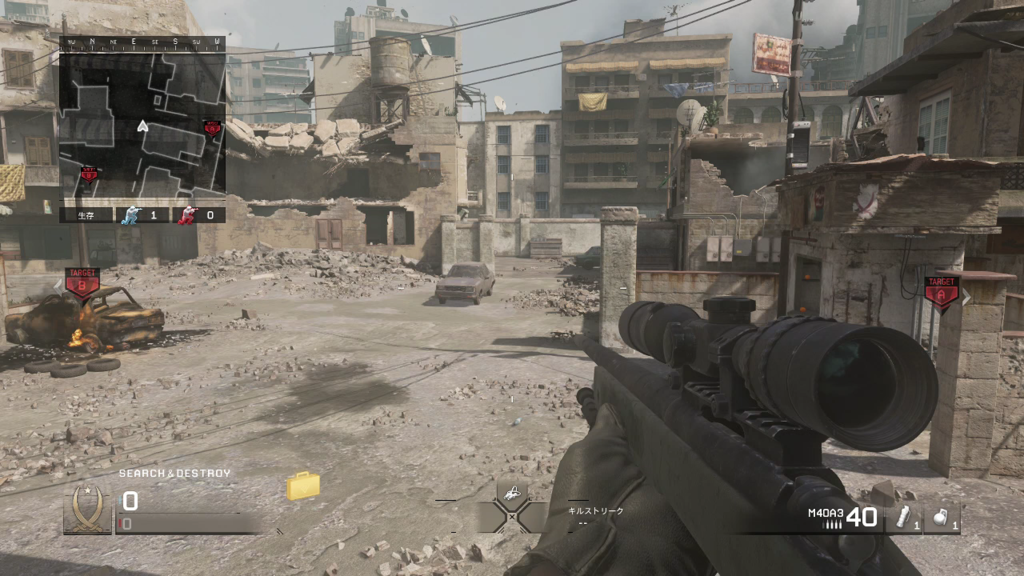
これでミニマップが中央に寄り、敵の位置を把握しやすくなるでしょう。

コール オブ デューティ インフィニット・ウォーフェア レガシーエディション 【CEROレーティング「Z」】 - PS4
- 出版社/メーカー: ソニー・インタラクティブエンタテインメント
- 発売日: 2016/11/04
- メディア: Video Game
- この商品を含むブログ (1件) を見る
PS4からたった3分でTwitterに動画をあげる方法

最近よくツイッターに動画を上げてる人がいますね。
やりたいけどよくわからない、今更聞けない!なんて人のためにやり方を書き記していこうと思います。
PS4にはフラッシュバックで録画してくれる機能がついているので、「今すっごく良いプレイをしたけど録画してなかったorz」なんてことも起きません。そう思ったときに保存すればそこから最大60分前までさかのぼって動画を保存することができます。
ビデオクリップの長さを変更したい
フラッシュバックして保存し続けてくれる時間を変更するには以下の手順で行います。
PS4のホーム画面の「設定」→「シェアとブロードキャスト」→「ビデオクリップの長さ」から好みの時間を選択します。

ツイッターに動画をあげる方法
流れとしてはこんな感じになります。
- 動画を保存
- ツイッターに載せたい部分を切り取り(トリミング)
- ツイッターに投稿(シェア)
動画を保存
「いまいいプレイが出来たぞ!!」ってなったらシェアボタンを押してください。
次に、一番上の「ビデオクリップ」を押すだけで先程設定した時間をさかのぼって保存してくれます。その後すぐにツイッターの投稿画面に飛ぶので、まだゲーム中で忙しい場合は「ビデオクリップを保存する」を選択すれば、とりあえず保存だけできます。
ツイッターに動画を投稿する
先程の「ビデオクリップ」を押すと”どこでシェアしますか?”という画面に飛びます。
その後
- Twitterを選択しログインを押す
- 載せたいツイッターアカウントのID、パスを入力し「連携アプリを認証」→「次へ」→「確認」
- L2ボタンとR2ボタンでツイッターに載せる動画の範囲を設定します。
※ツイッターに載せれる動画は約2分20秒まで - 「OK」を押すとトリミングが開始されます。その後、適当にコメントを書き加えたりしたら一番下の「シェアする」を押せば投稿完了です。
※ツイッターに反映されるまで少しだけ時間かかります
ちなみに、「シェアする」を押したあとに「やっぱ今の投稿したくない!」と思ったら、ホーム画面から「お知らせ」→「アップロード」→◯ボタンで「キャンセルして削除する」を押せば投稿はキャンセルされます。
また、ツイッターのアカウント云々の箇所は一度設定すれば2回目からはスキップされるので慣れたら3分もかからず動画をあげることができます。
良いプレイが出来たら是非お試しを。

PlayStation 4 ジェット・ブラック 500GB(CUH-2000AB01)
- 出版社/メーカー: ソニー・インタラクティブエンタテインメント
- 発売日: 2016/09/15
- メディア: Video Game
- この商品を含むブログ (6件) を見る

コール オブ デューティ インフィニット・ウォーフェア レガシーエディション 【CEROレーティング「Z」】 - PS4
- 出版社/メーカー: ソニー・インタラクティブエンタテインメント
- 発売日: 2016/11/04
- メディア: Video Game
- この商品を含むブログ (1件) を見る



